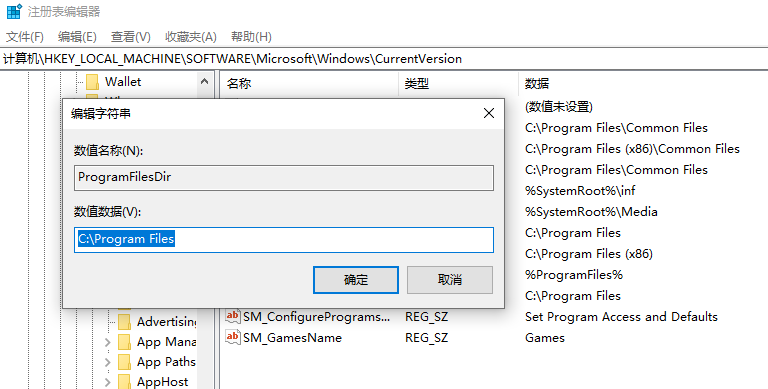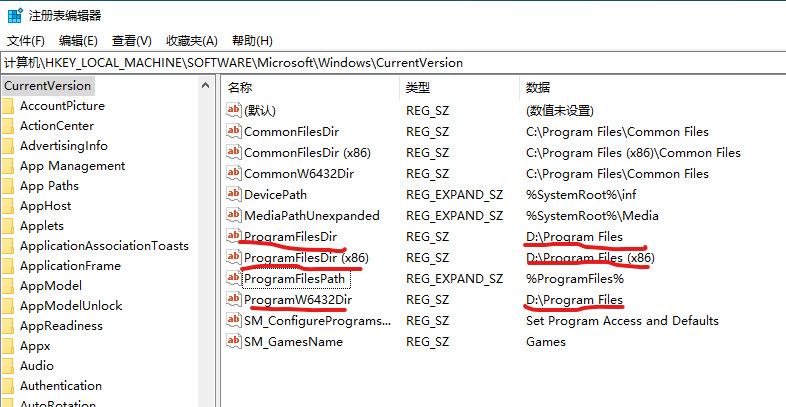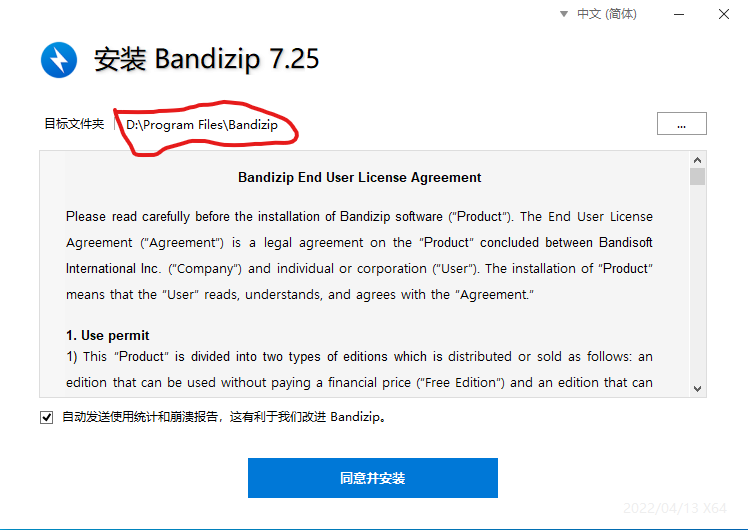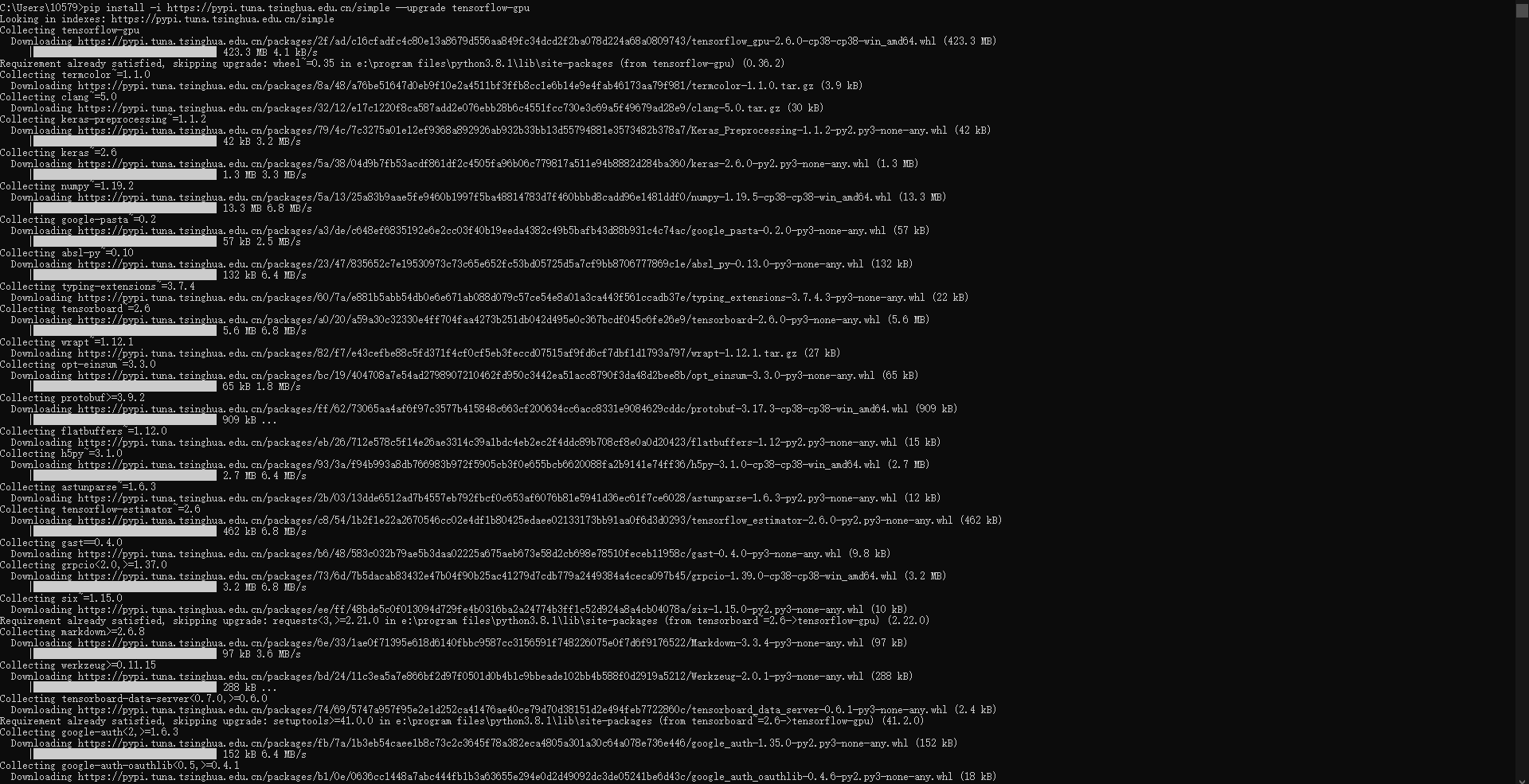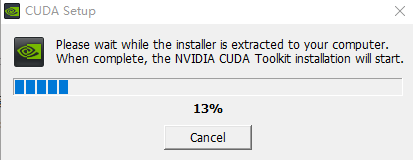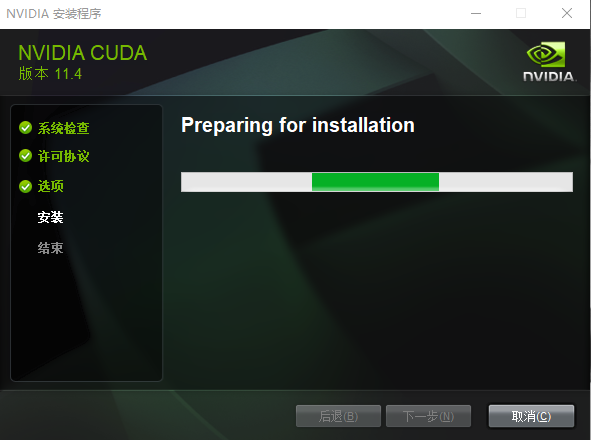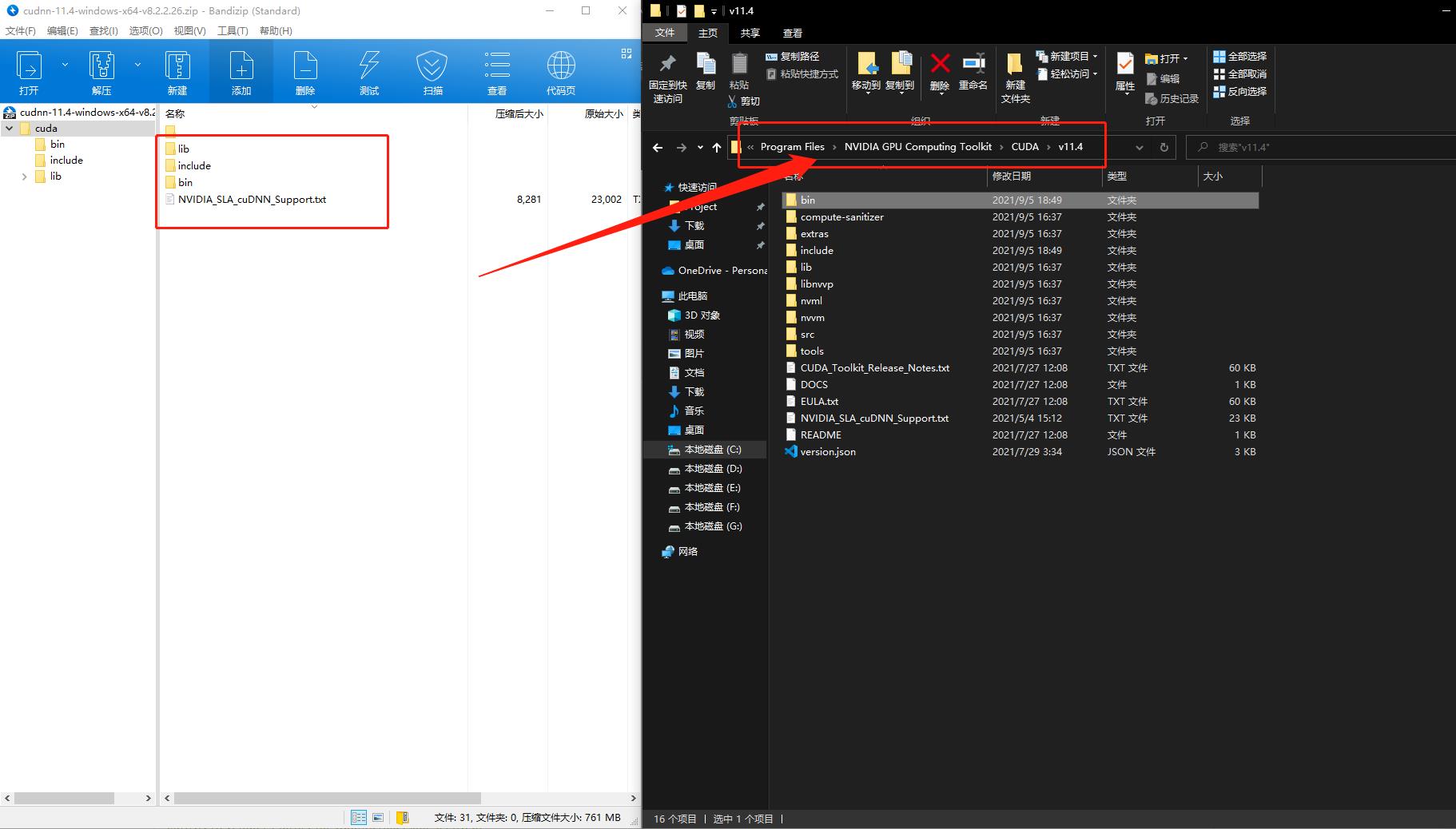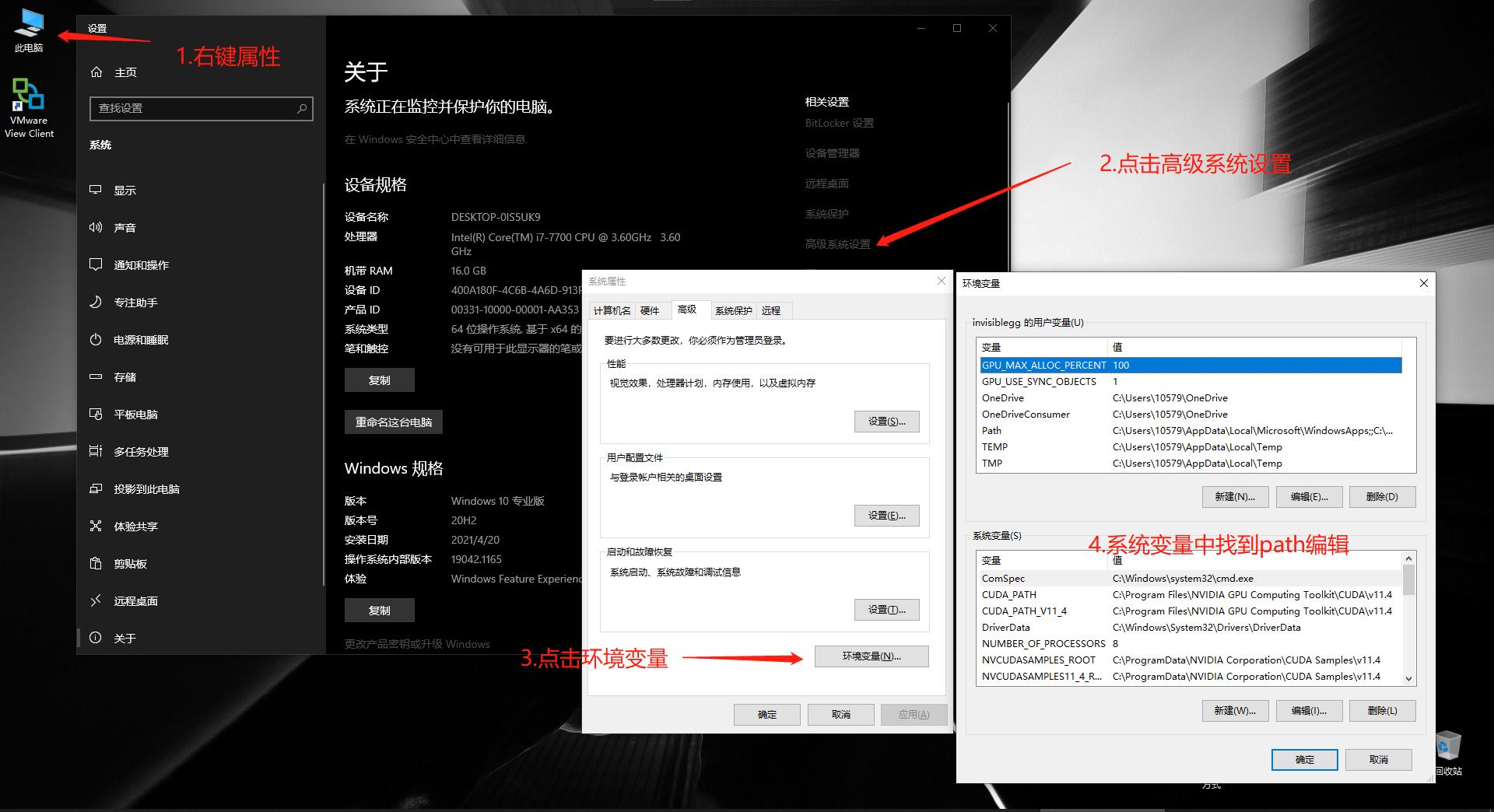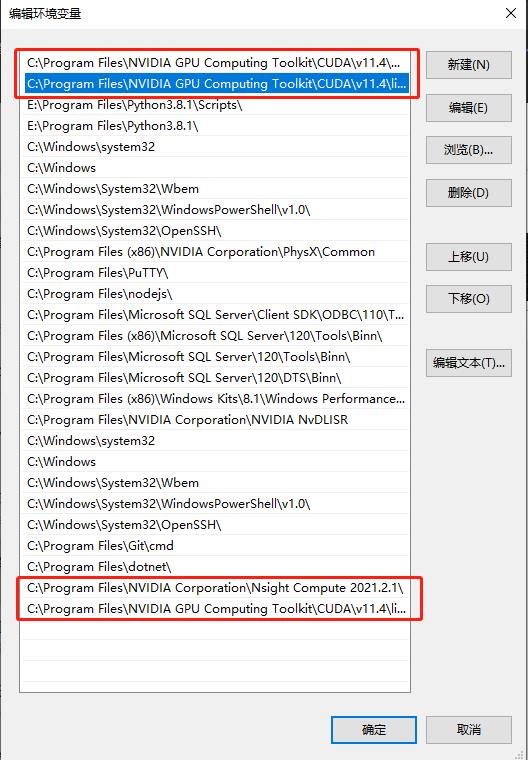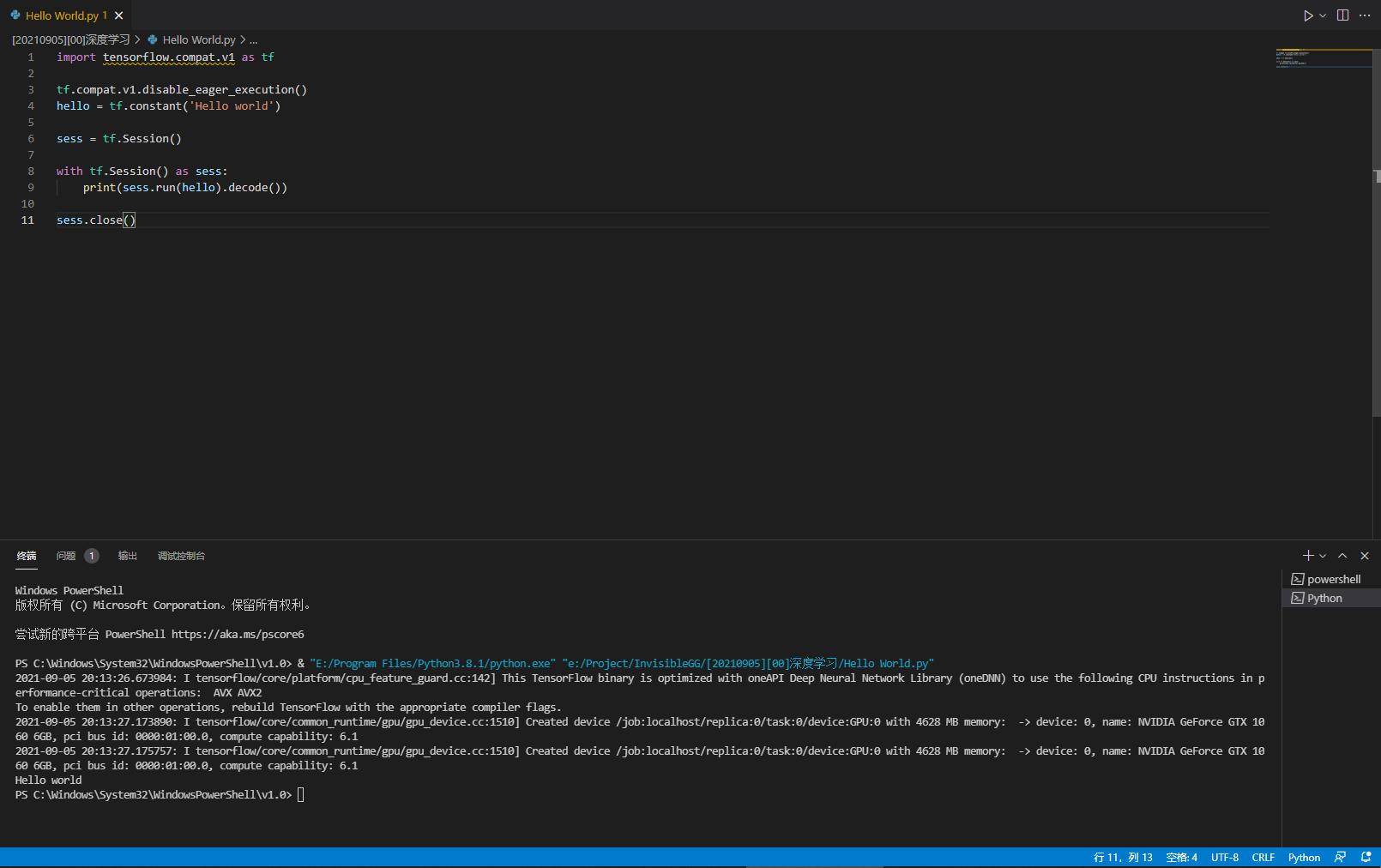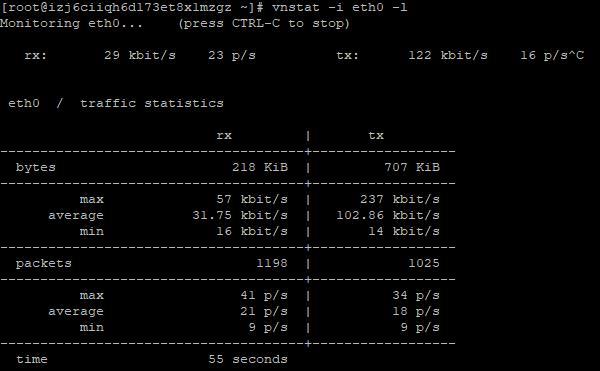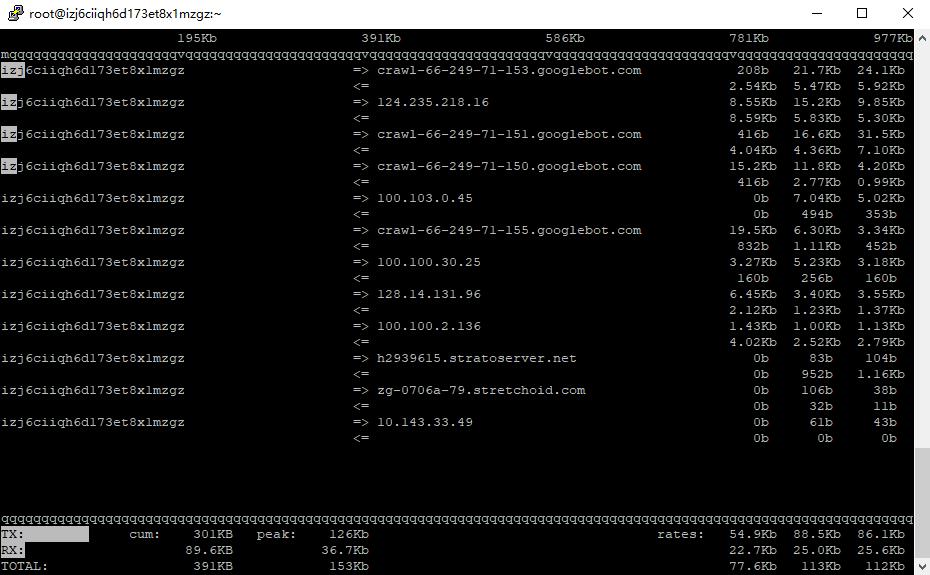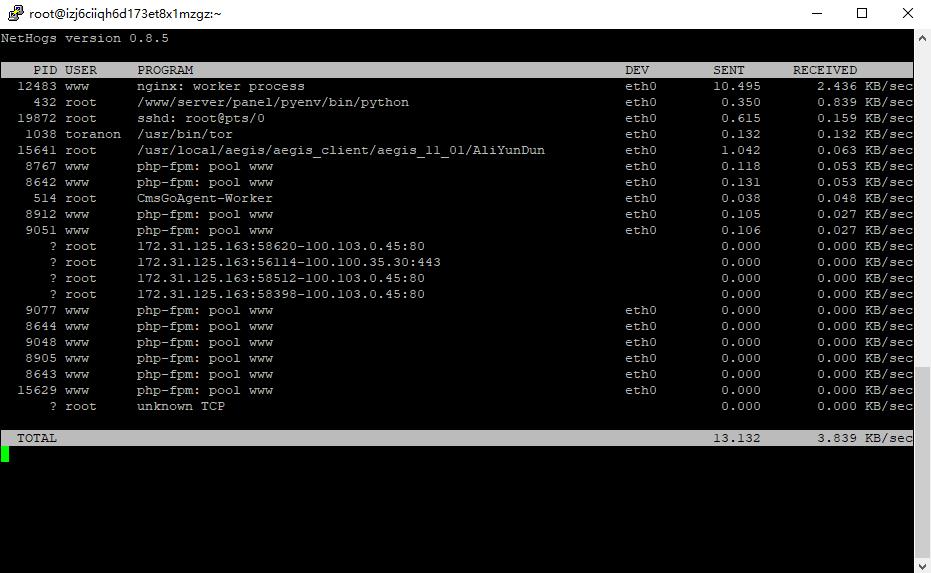问题
新上一批开发机,环境有些欠缺,qt、python的环境变量没有加上,需要手动设置一下。
set命令
set命令用于设置当前cmd窗口中的环境变量,只对当前cmd窗口有效,cmd窗口关闭后就没有效果了,也不会影响到系统中保存的用户环境变量。其相关用法可以百度。无参数的情况是查看变量情况。
setx命令
setx 设置永久【用户环境变量】
setx "name"="value" # 直接赋值(覆盖)
setx "name" "value" # 列表追加,键值为修改值命令里边添加了双引号,为的是防止名称或值里有空格
setx 设置永久【系统环境变量】
setx "name"="value" /m
setx "name" "value" /m/m 参数就是指系统环境变量
举几个例子
# 临时修改用户环境变量
set "Path"="C:\Qt\Qt5.12.11\5.12.11\msvc2017_64\bin;%path%" # 临时设置Path变量(%path%为取path值,此处可理解为向头部添加)
# 永久修改用户环境变量
setx "Path" "C:\Qt\Qt5.12.11\5.12.11\msvc2017_64\bin;" # 由于Path为列表配置项,所以是添加qt的目录值
setx "Path"="%path%C:\Qt\Qt5.12.11\5.12.11\msvc2017_64\bin;" # 与上一条同等效果
# 永久修改系统环境变量
setx "Path" "C:\Qt\Qt5.12.11\5.12.11\msvc2017_64\bin;" /m # 由于Path为列表配置项,所以是添加qt的目录值
setx "Path"="%path%C:\Qt\Qt5.12.11\5.12.11\msvc2017_64\bin;" /m # 与上一条同等效果